Minecraft(Fabric)イメージを利用する
1.Minecraft Fabricとは
Minecraft Fabricとは、MinecraftでMODを動作させるために必要とされる前提MODの一つです。
軽量であり、最新バージョンへの対応も早いのが特長です。
2.提供しているMinecraft(Fabric)アプリイメージのバージョン
※Fabricでは、サーバー側とクライアント側のバージョンを合わせる必要があります。
※本イメージご利用では、事前に「Minecraft使用許諾契約書」に承諾していただく必要があります。
バージョンアップデートについて
3.Minecraft(Fabric)アプリイメージ インストール手順
XServer VPS for Gameをご利用中の方
1.「追加申し込み」をクリック
XServerアカウントへログインし、「追加申し込み」をクリックしてください。
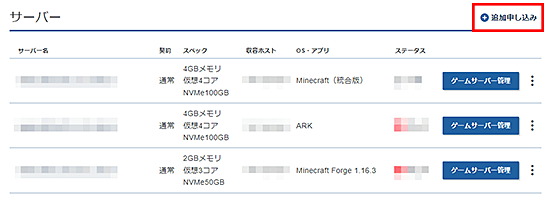
2.Minecraft(Fabric)をインストール
「イメージタイプ」における「アプリケーション」タブより「Minecraft(Fabric)」をクリックしてください。
また、ご希望のバージョンを指定してください。
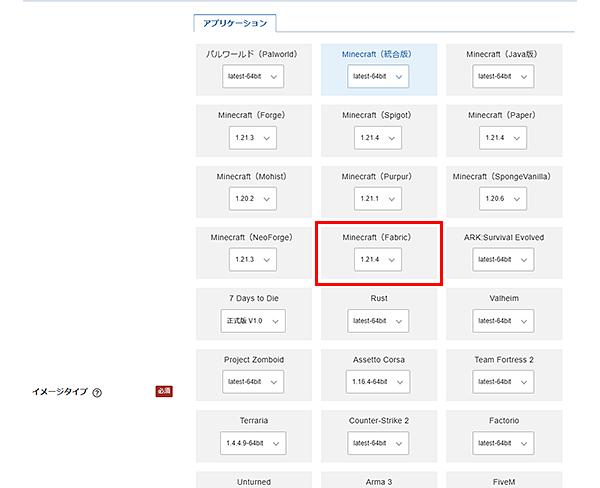
お申し込み・お支払いを完了することでサーバーへ自動でインストールされます。
マインクラフトサーバー・マネージャーにアクセスできない場合
4.事前準備
4-1.パケットフィルターの設定
初期状態ではゲームパネルの「パケットフィルター設定」は、ゲーム毎の推奨設定が設定されています。 設定を変更する場合は「パケットフィルターの設定について」を参照の上、変更してください。
4-2.サーバーのIPアドレスを確認
ゲームパネルにて表示されているサーバーのIPアドレスを確認して手元に控えます。

4-3.Minecraftサーバーのバージョンを確認
マインクラフトマネージャーへログインし、「各種設定/情報」タブの
「バージョン情報」より「マインクラフト」の「現在のバージョン」を確認して手元に控えます。
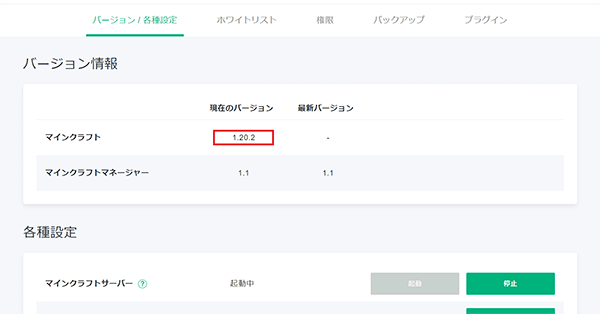
5.Minecraft(Fabric)サーバーへの接続方法
1.FabricがインストールされているMinecraftを起動する
Minecraftのクライアントを起動し、「マルチプレイ」ボタンをクリックします。
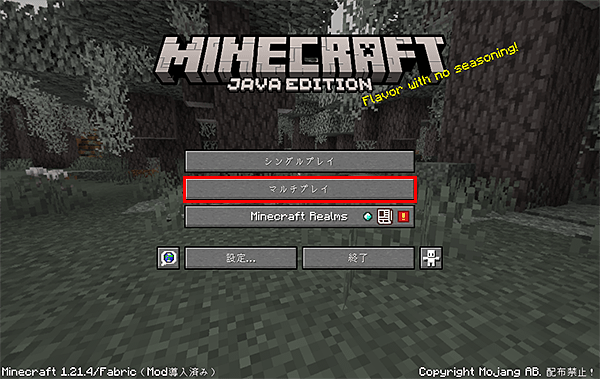
Minecraftの起動について
2.「サーバーを追加」ボタンをクリック
「サーバーを追加」ボタンをクリックします。
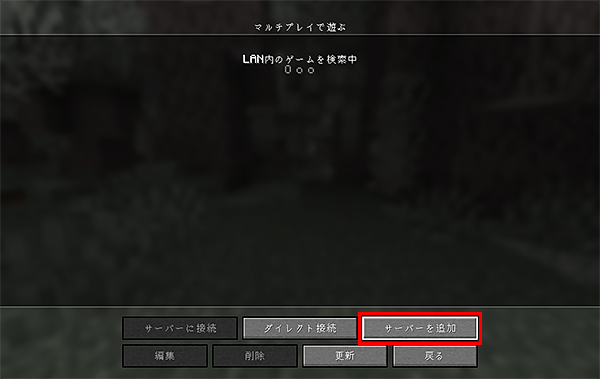
3.「サーバー名」と「サーバーアドレス」を入力
「サーバー名」と「サーバーアドレス」を入力し、「完了」ボタンをクリックします。
| サーバー名 |
任意の名前を入力 例)Example |
|---|---|
| サーバーアドレス |
サーバーのIPアドレスを入力 ※IPアドレスはゲームパネルから確認できます |
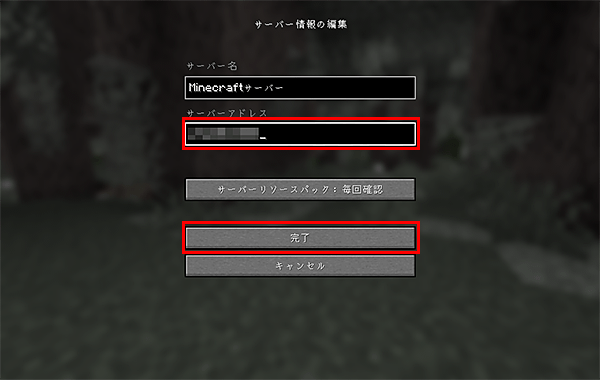
4.「サーバーに接続」ボタンをクリックしてサーバーに接続する
追加されたサーバーを選択し、「サーバーに接続」ボタンをクリックすると接続できます。
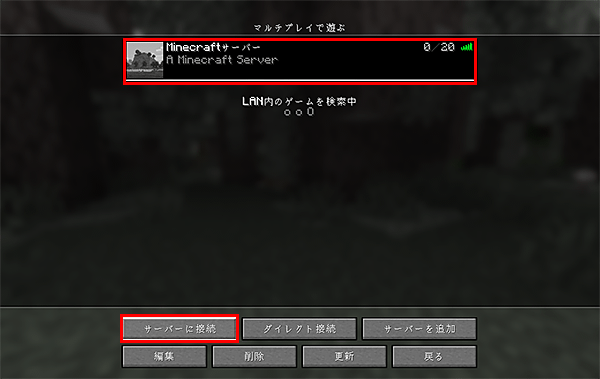
Minecraftサーバーの関連ファイル
6.MODの導入方法
マインクラフトマネージャーのマニュアルより、「サーバーへのMOD/プラグイン導入方法」をご確認ください。

